著者:
Christy White
作成日:
11 5月 2021
更新日:
1 J 2024

コンテンツ
このwikiHowは、Androidボイスメールを初めて設定する方法を説明しています。
ステップに
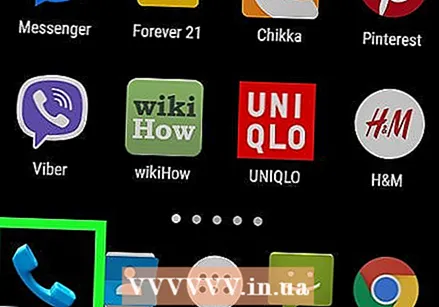 Androidの電話アプリを開きます。 通常、ホーム画面の下部にある受話器のように見えます。
Androidの電話アプリを開きます。 通常、ホーム画面の下部にある受話器のように見えます。  維持する 1 -キーが押されました。 初めてボイスメールを設定する場合は、「カードにボイスメール番号が保存されていません」というメッセージが表示される可能性があります。
維持する 1 -キーが押されました。 初めてボイスメールを設定する場合は、「カードにボイスメール番号が保存されていません」というメッセージが表示される可能性があります。 - このボタンを押してすぐにボイスメールサービスに転送される場合は、セットアッププロセスを完了する方法の説明を聞いてください。
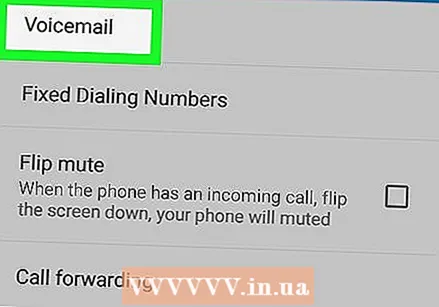 タップする 加算.
タップする 加算.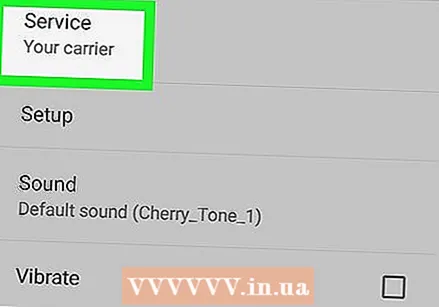 タップする サービス. これはリストの最初のオプションです。
タップする サービス. これはリストの最初のオプションです。 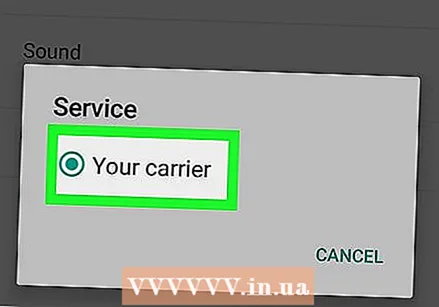 タップする 私のプロバイダー.
タップする 私のプロバイダー.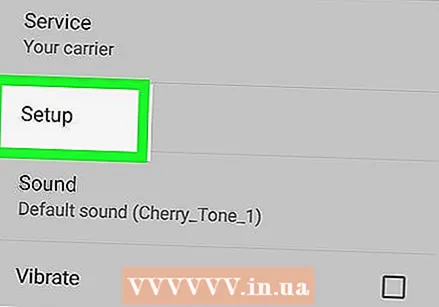 タップする セットアップ. これで、値が「未設定」の「VoicemailNumber」というラベルの付いた領域が表示されます。
タップする セットアップ. これで、値が「未設定」の「VoicemailNumber」というラベルの付いた領域が表示されます。 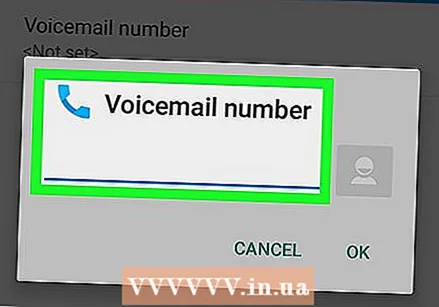 タップする ボイスメール番号.
タップする ボイスメール番号.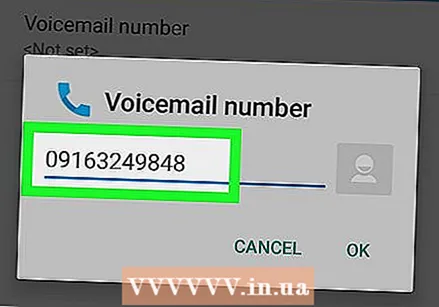 携帯電話番号を入力してタップ OK. これで、ボイスメールを設定する準備が整いました。
携帯電話番号を入力してタップ OK. これで、ボイスメールを設定する準備が整いました。 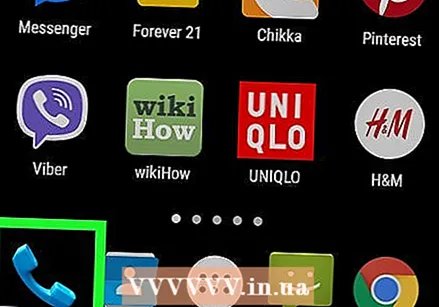 電話アプリに戻ります。 キーボードが表示されるまで戻るボタンをタップします。これが機能しない場合は、アイコンをタップします 電話 ホーム画面で。
電話アプリに戻ります。 キーボードが表示されるまで戻るボタンをタップします。これが機能しない場合は、アイコンをタップします 電話 ホーム画面で。  維持する 1 -キーボードのキーが押されました。 これにより、ボイスメールが呼び出されます。
維持する 1 -キーボードのキーが押されました。 これにより、ボイスメールが呼び出されます。 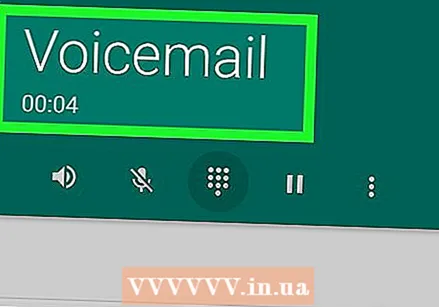 指示を聞き、それに従ってプロセスを完了します。 残りの手順は携帯通信会社によって異なりますが、通常は、送信メッセージを設定し、パスワードを作成し、いくつかの再生設定を選択するように求められます。
指示を聞き、それに従ってプロセスを完了します。 残りの手順は携帯通信会社によって異なりますが、通常は、送信メッセージを設定し、パスワードを作成し、いくつかの再生設定を選択するように求められます。 - 今後、ボイスメールを確認したい場合は、 1 または、画面上のボイスメール通知をタップします。



